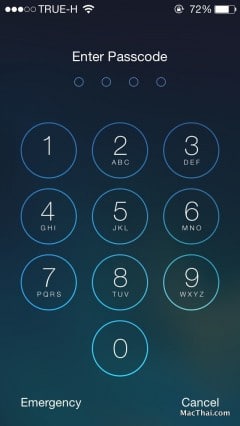วิธีทำหน้า Lock Screen บน iPhone ด้วยรูปศิลปินดารา แบบอินเทรนด์ผุดๆ

ตอนนี้มีกระแสการทำหน้า Lock Screen บน iPhone, iPad แบบอินเทรนด์สุดๆ ด้วยการนำรูปศิลปินดารา มาใส่ในช่องการกดเลข Passcode ทั้ง 10 หมายเลข หลายคนสงสัยว่าทำยังไง วันนี้ MacThai เรามีขั้นตอนวิธีการทำด้วยตัวเองแบบง่ายๆ มาฝากกันจ้า
วิธีการทำหน้า Lock Screen ด้วยแอพ PicsArt
- เริ่มจากเข้าไปที่หน้า Lock Screen แล้วกด Capture หน้าจอของเราเก็บเอาไว้เป็นแบบภาพ (กดปุ่ม Home + Power)
- ถ้าใครยังไม่เคยตั้ง Passcode ในเครื่อง สามารถไปตั้งได้ที่ Setting -> Passcode
- จากนั้นโหลดเซฟรูปศิลปินดาราที่เราชอบมาเก็บไว้ในเครื่อง 10 ภาพ แนะนำว่าควรเป็นภาพที่เห็นหน้าชัดเจน
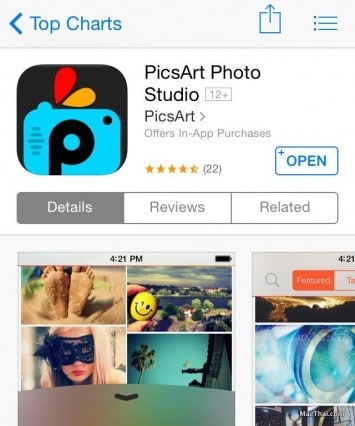
- โหลดแอพ PicsArt บน iOS ฟรีเลยจ้า -> Download (Free)
- เปิดแอพ PicsArt ที่โหลดมา

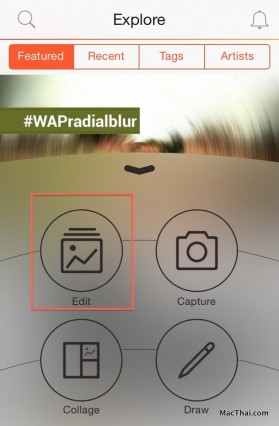
- เลือกไปที่ปุ่มตรงกลาง
- เลือก Edit
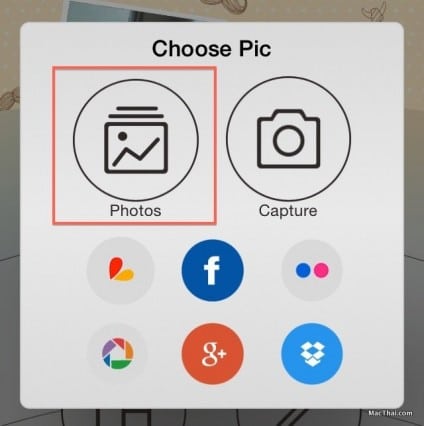
- เลือก Photos จากนั้นก็เลือกรูปหน้า Passcode ของเราที่เซฟเอาไว้ตอนแรก เป็นภาพหลัก
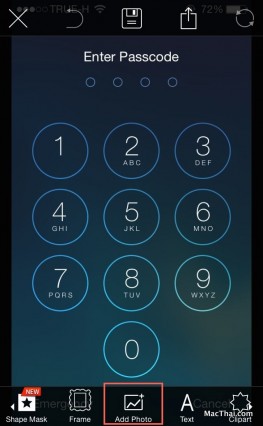
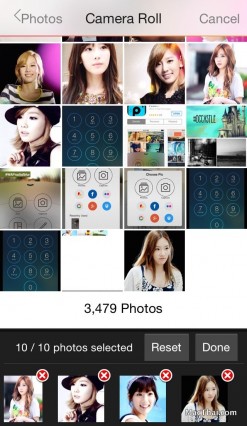
- เลือกไปที่ไอคอน Add Photo
- เลือกรูปที่ต้องการใส่ในหมายเลขเบอร์โทรต่างๆ 10 ใบ จากนั้นกด Done
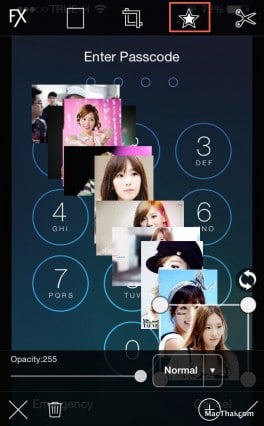
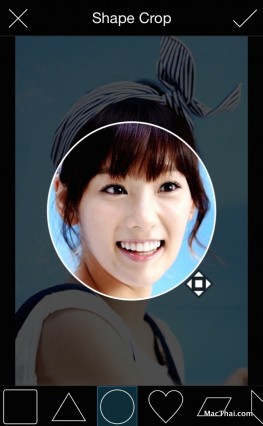
- แอพจะโหลดรูปทั้ง 10 ใบมาที่หน้าจอ จากนั้นแตะไปที่รูปทีละใบ แล้วกดไปที่รูปดาวด้านบน
- เลือกกรอบแบบวงกลม จากนั้นปรับขนาดให้พอดีหน้า แล้วกดเครื่องหมายถูก
- ทำจนครบทั้ง 10 รูป
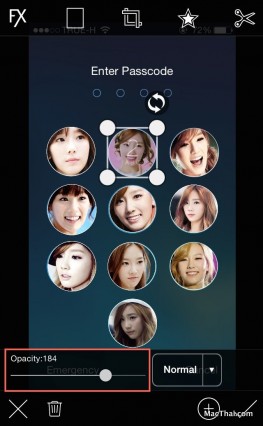
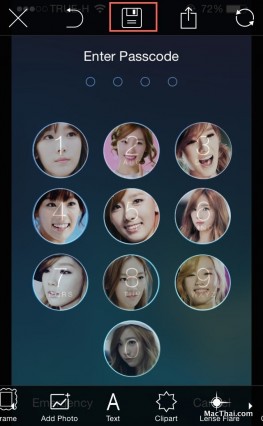
- จากนั้นวางตำแหน่งและขนาดของแต่ละรูปให้พอดีช่องเบอร์โทร แนะนำว่าเราสามารถขยายหน้าจอรวมให้ใหญ่ขึ้นได้ด้วยการใช้ 2 นิ้วขยายภาพ จะทำให้การจัดวางทำได้ตรงมากขึ้น
- เมื่อวางได้ตำแหน่วงแล้ว ให้แตะไปที่รูป ปรับความโปร่งแสง Optical ด้านล่าง ให้ได้ประมาณ 160-180 จะเห็นว่าภาพโปร่งแสงและมองเห็นเบอร์โทร
- ปรับความโปร่งแสงกับภาพทุกใบ แนะนำว่าเมื่อปรับแล้วบางครั้งจะเห็นว่าขอบไม่ตรงกัน ให้ปรับขยาย/ย่อ ภาพอีกครั้งหนึ่ง เพื่อความเนี๊ยบ
- เมื่อเสร็จสิ้นแล้ว ก็กดเซฟด้านบน คำเตือน: เมื่อเซฟภาพออกไปแล้ว จะไม่สามารถกลับมาปรับแก้อะไรได้อีก เพราะฉะนั้นควรปรับให้พอดีเสียก่อนค่อยเซฟภาพ
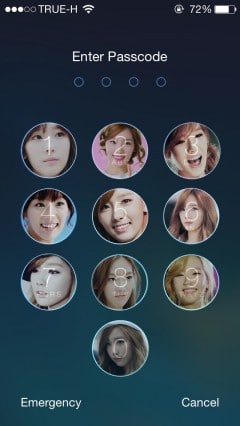
- กลับไปที่แอพ Photo เลือกภาพที่เราเซฟไป จากนั้นเลือกภาพนี้เป็น Wallpaper
- ควรเลือก Perspective Zoom เป็น Off เพื่อให้ภาพพอดีมากขึ้น จากนั้นกด Set ก็เป็นอันเสร็จแล้วจ้าาาาา (เหนื่อยไหม)
แค่นี้เราก็จะได้ภาพหน้า Lock Screen เป็นรูปศิลปินที่เราชื่นชอบ กิ๊ปเก๋อินเทรนด์ผุดๆ วิธีนี้อาจจะนำไปใช้กับรูปเพื่อนๆ รูปแฟน รูปลูกหลานก็ได้เช่นเดียวกัน
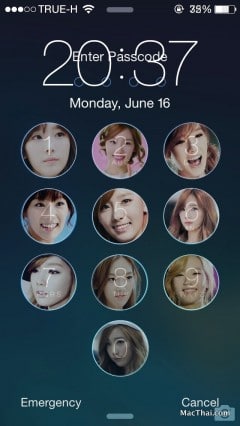
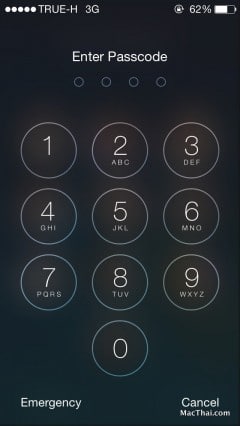
แต่เนื่องจากรูปหน้า Lock Screen นั้น เป็นแค่ภาพ Wallpaper ธรรมดาตามปกติรูปหนึ่ง พอเราเลื่อนจอไปกด Passcode จริงๆ ภาพจะถูกเบลอจนไม่เห็นภาพที่เราทำไว้ (แป่ววว) แต่อย่างน้อยการทำหน้า Lock Screen นี้ก็ได้อารมณ์เวลาเลื่อนภาพไปหน้า Lock Screen ว่าปุ่มน่ากดขึ้นเยอะเบยยยย
อ่านเพิ่ม : ขั้นตอนและวิธีการติดตั้ง Theme SNSD, EXO, Super Junior บนแอพ Line สำหรับ iPhone
เรียบเรียงโดย
ทีมงาน MacThai
Note: ใครที่ไม่อยากเหนื่อยทำภาพเอง เรามีภาพที่หลายคนทำไว้แล้ว และพร้อมจะแชร์ให้ได้ลองโหลดไปใช้กันตามข้างล่างนี้จ้า
@khajochi kiki^^ pic.twitter.com/vtCXo0Jryb
— GoodLuck_คิ้วไม่แดง (@benjaporn19) June 16, 2014
@khajochi 🙂 pic.twitter.com/Y3NisiyhIJ
— Chetsada Huenghok (@ChetsadaPack) June 16, 2014
@khajochi ทำเสร็จแล้ววว อิอิ ไม่ค่อยสวย pic.twitter.com/3NxnGL99Hn
— ハム กิ๊งก่องแก้ว (@oOfriendly) June 16, 2014
@khajochi //-// pic.twitter.com/TQmkOP06Jv
— `JaeBoss (@Boss_TyN) June 16, 2014
@khajochi เจ็ทโด้! pic.twitter.com/diQr3Ezq9B
— บิว’หลังมอ (@CR_JETDO) June 16, 2014
@khajochi <3333333 pic.twitter.com/SHY3ws75e5
— iBz JS (@RQiBeamzHS) June 16, 2014
@khajochi อิอิ pic.twitter.com/VErzvSNneM
— ชุน™ (@LimitedChun) June 16, 2014